1.3.3 Kampanjaktivering för Meta
-
Om du deltar i GenStudio för CSC Technical Enablement har dina lärare skapat en AEM Assets CS Author-miljö åt dig. Kontrollera med dem vad namnet är och hur du fortsätter.
-
Om du följer den fullständiga sökvägen till en Adobe-självstudiekurs går du till Adobe Experience Manager Cloud Service & Edge Delivery Services. Följ instruktionerna där så får du tillgång till en sådan miljö.
1.3.3.1 Skapa kampanj
Gå till Kampanjer i den vänstra menyn i GenStudio for Performance Marketing. Klicka på + Lägg till kampanj.
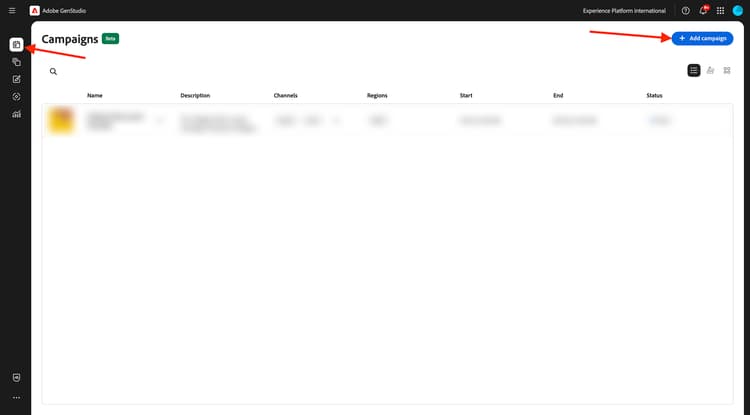
Du bör då se en tom kampanjöversikt.

Använd --aepUserLdap-- - CitiSignal Fiber Launch Campaign som fältnamn.
Använd texten nedan för fältet Beskrivning.
The CitiSignal Fiber Launch campaign introduces CitiSignal’s flagship fiber internet service—CitiSignal Fiber Max—to key residential markets. This campaign is designed to build awareness, drive sign-ups, and establish CitiSignal as the go-to provider for ultra-fast, reliable, and future-ready internet. The campaign will highlight the product’s benefits for remote professionals, online gamers, and smart home families, using persona-driven messaging across digital and physical channels.
Använd texten nedan för fältet Mål.
Generate brand awareness in target regions
Drive early sign-ups and pre-orders for CitiSignal Fiber Max
Position CitiSignal as a premium, customer-first fiber internet provider
Educate consumers on the benefits of fiber over cable or DSL
Använd texten nedan för fältet Nyckelmeddelanden.
Supporting Points:
Symmetrical speeds up to 2 Gbps
Whole-home Wi-Fi 6E coverage
99.99% uptime guarantee
24/7 concierge support
No data caps or throttling
Channels:
Digital Advertising: Google Display, YouTube pre-roll, Meta (Facebook/Instagram), TikTok (for gamers)
Email Marketing: Persona-segmented drip campaigns
Social Media: Organic and paid posts with testimonials, speed demos, and influencer partnerships
Out-of-Home (OOH): Billboards, transit ads in suburban commuter corridors
Local Events: Pop-up booths at tech expos, family festivals, and gaming tournaments
Direct Mail: Personalized flyers with QR codes for early sign-up discounts
Target Regions:
Primary Launch Markets:
Denver Metro Area, CO
Austin, TX
Raleigh-Durham, NC
Salt Lake City, UT
Demographic Focus:
Suburban neighborhoods with high remote work density
Areas with high smart home adoption
Zip codes with underserved or dissatisfied cable customers
Du bör då ha den här:

Bläddra nedåt om du vill se fler fält:
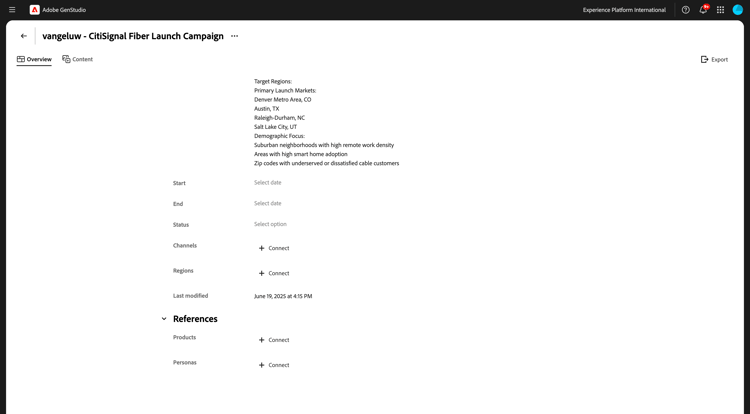
Ange dagens datum för fältet Start.
För fältet Slut anger du det till ett datum på en månad från och med nu.
För fältet Status anger du det till Aktiv.
För fältet Kanaler ställer du in det på Meta, Email, Paid, Display.
Välj ett valfritt område för fältet Områden.
För fältet För fältet Referenser > Produkter: välj produkten --aepUserLdap-- - CitiSignal Fiber Max.
Referenser > Personas: välj persona --aepUserLdap-- - Remote Professionals, --aepUserLdap-- - Online Gamers, --aepUserLdap-- - Smart Home Families
Du bör då se det här:
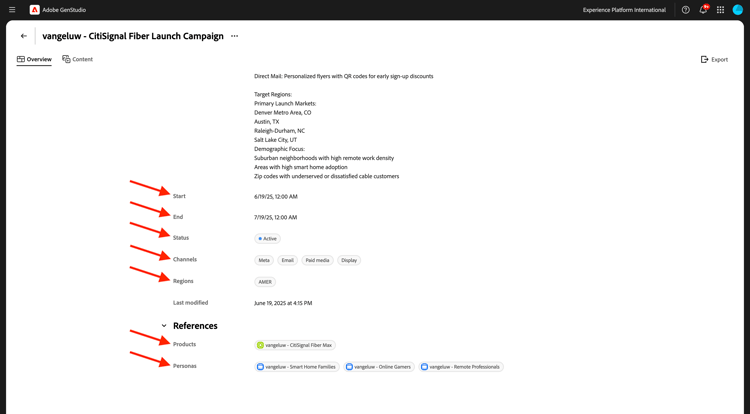
Din kampanj är nu färdig. Klicka på pilen för att gå tillbaka.
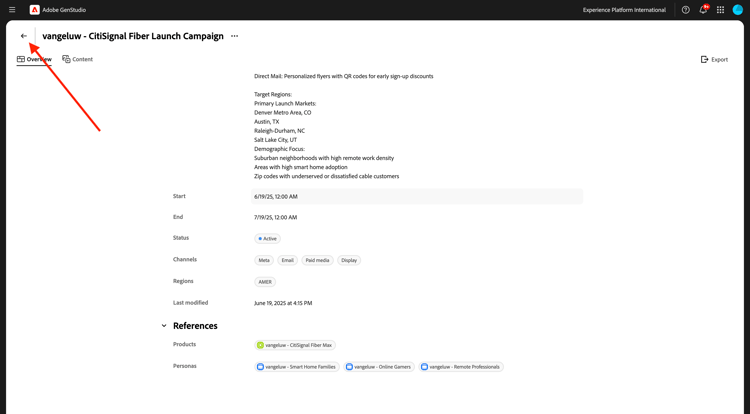
Då visas kampanjen i listan. Klicka på kalendervyikonen om du vill ändra vyn till kampanjkalendern.
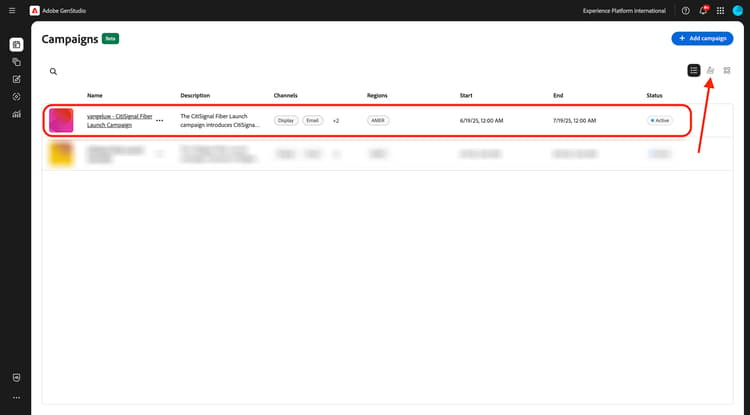
Du bör då se en kampanjkalender som ger en mer visuell uppfattning om vilka kampanjer som är aktiva vid den tidpunkten.

1.3.3.2 Konfigurera anslutning till Meta
Om du vill konfigurera anslutningen till Meta klickar du på de 3 punkterna … och väljer Inställningar.

Klicka på Connect för Meta Ads.
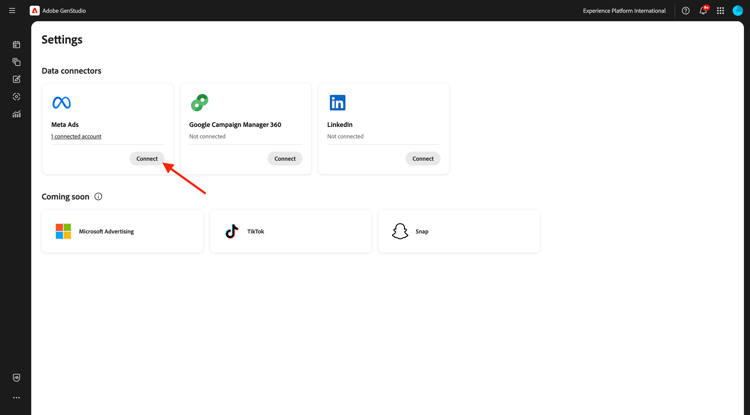
Logga in med ditt Meta-konto. Klicka på Fortsätt.
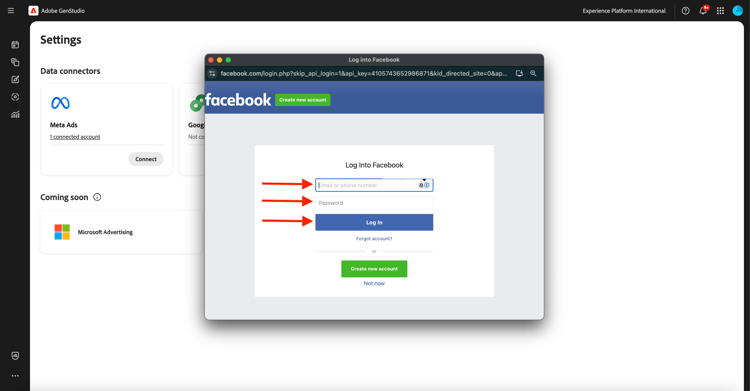
Om ditt konto är kopplat till ett Meta Business-konto kan du välja den företagsportfölj som har konfigurerats i Meta.
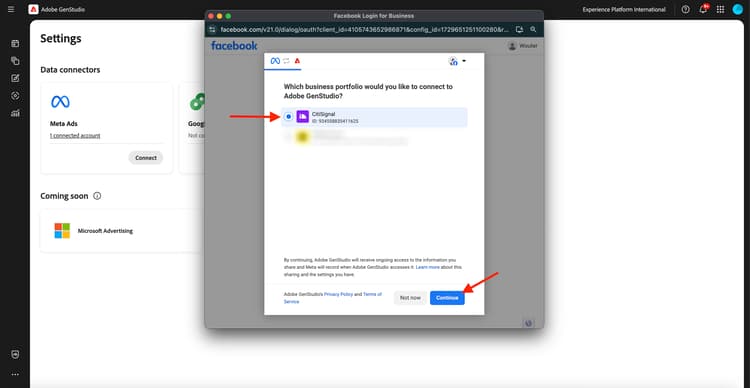
När anslutningen har upprättats klickar du på raden X anslutna konton.

Du bör sedan se information om det Meta Business Account som är anslutet till GenStudio for Performance Marketing.
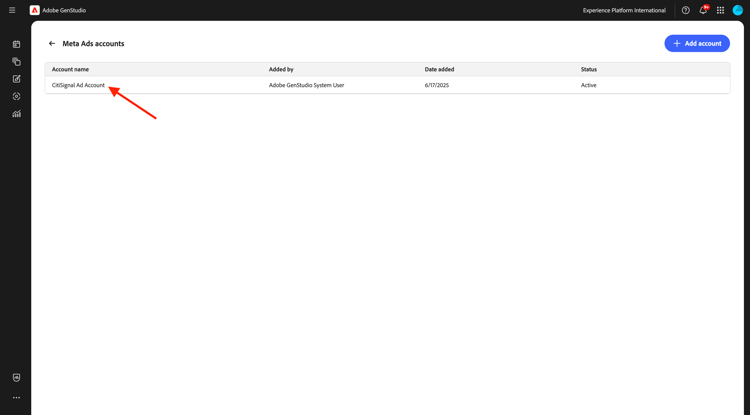
1.3.3.3 Skapa ny resurs
Gå till https://firefly.adobe.com/. Skriv uppmaningen a neon rabbit running very fast through space och klicka på Generera.
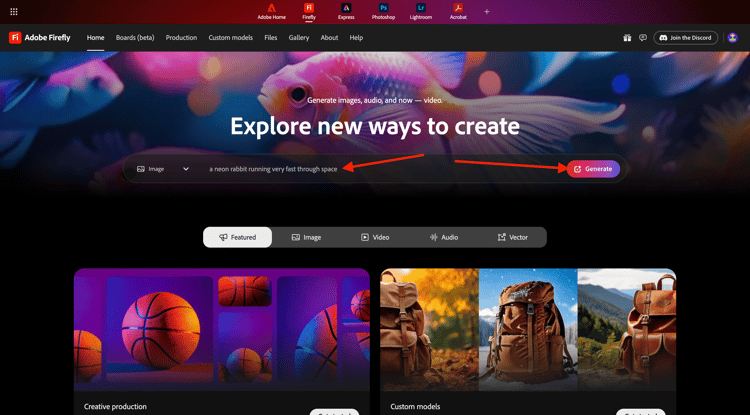
Sedan visas flera bilder som genereras. Välj den bild du gillar mest, klicka på ikonen Dela på bilden och välj sedan Öppna i Adobe Express.
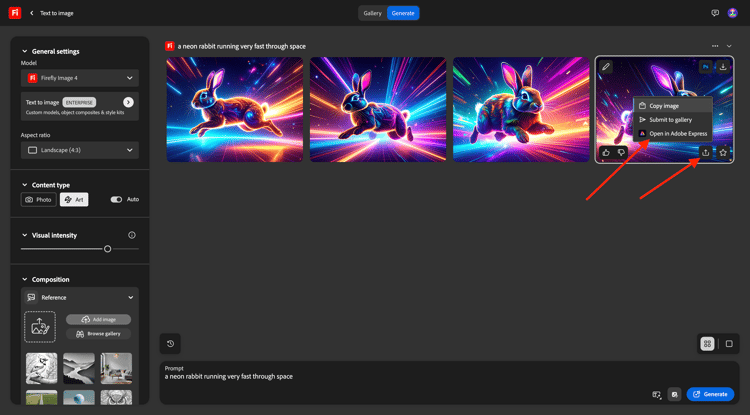
Du ser då att den bild du just har skapat blir tillgänglig i Adobe Express för redigering. Nu måste du lägga till CitiSignal-logotypen på bilden. Gå till Varumärken om du vill göra det.
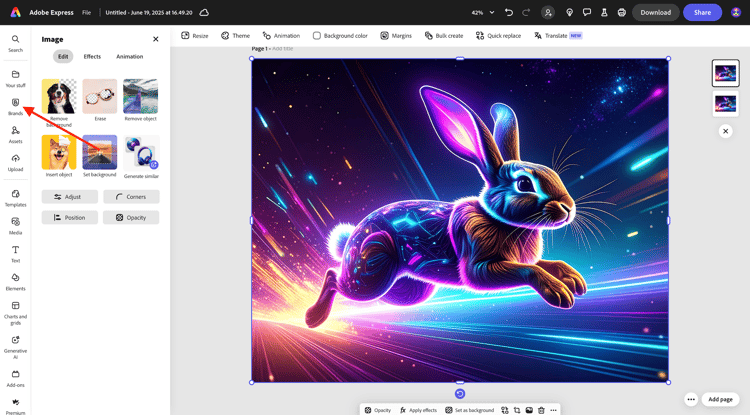
Du bör då se varumärkesmallen för CitiSignal som du skapade i GenStudio for Performance Marketing visas i Adobe Express. Klicka för att välja din varumärkesmall med namnet --aepUserLdap-- - CitiSignal.

Gå till Logos och klicka på den vita Citisign-logotypen för att släppa den på bilden.
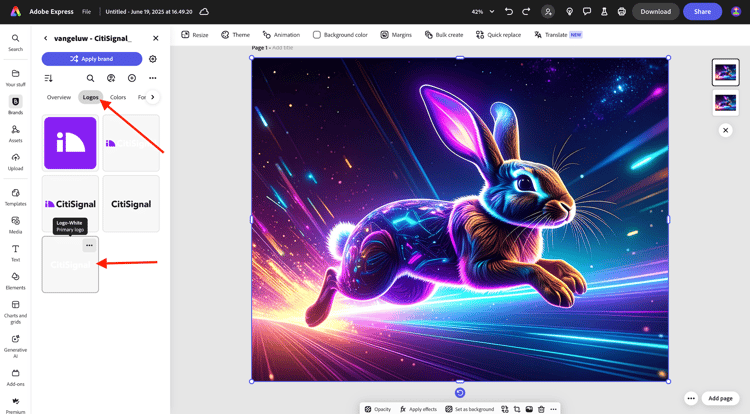
Placera CitiSignal-logotypen högst upp i bilden, inte långt från mitten.
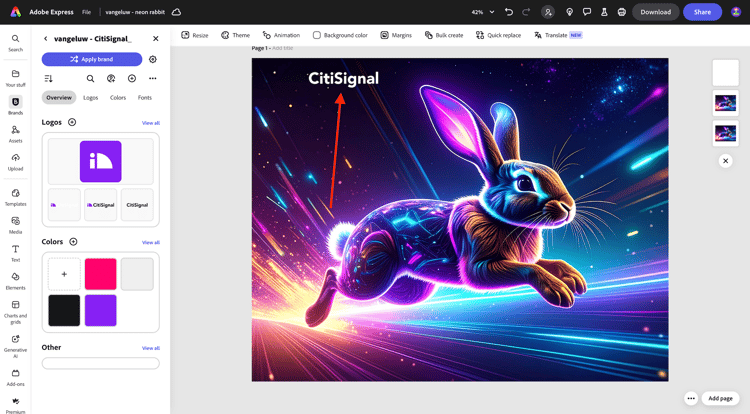
Klicka sedan på Dela.
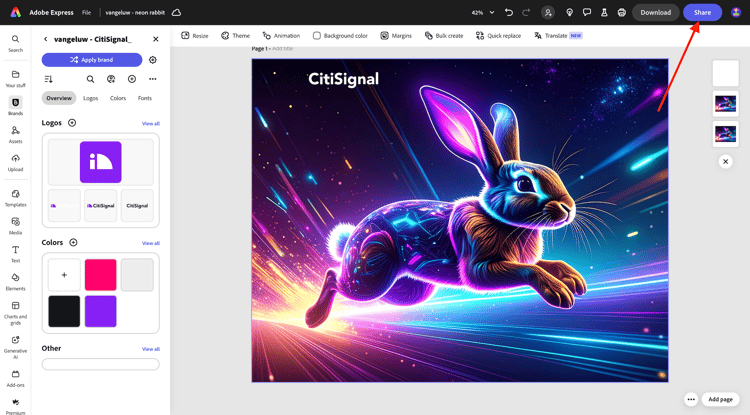
Välj AEM Assets.
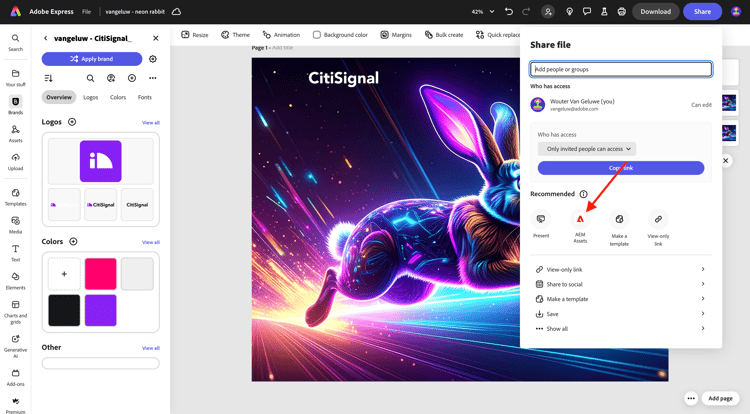
Klicka på Välj mapp. Ändra resursens namn till --aepUserLdap-- - neon rabbit.
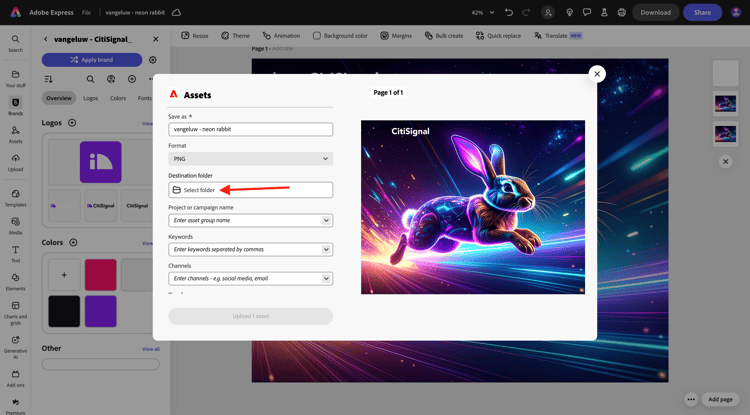
Välj din AEM Assets CS-databas som ska ha namnet --aepUserLdap-- - CitiSignal och markera sedan mappen --aepUserLdap-- - CitiSignal Fiber Campaign. Klicka på Markera.
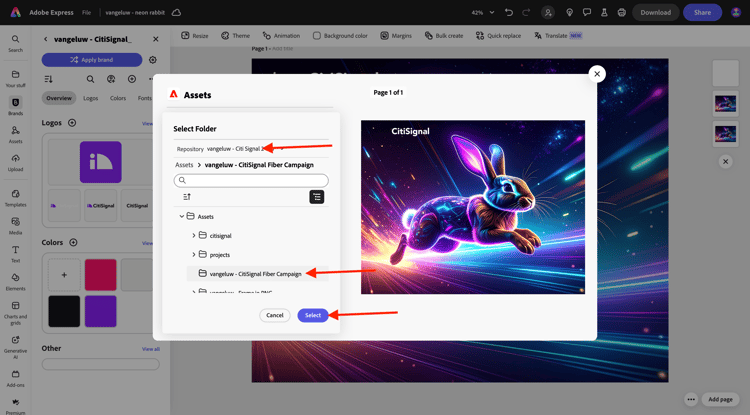
Du borde se det här då. Klicka på Överför 1 resurs. Bilden överförs nu till AEM Assets CS.

Gå till https://experience.adobe.com/. Öppna Experience Manager Assets.
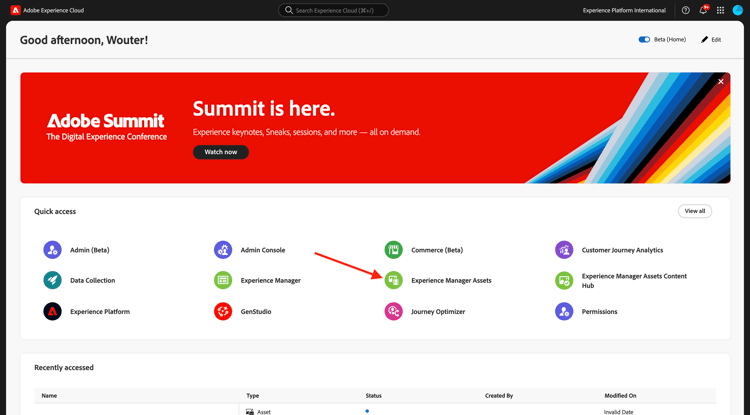
Välj din AEM Assets CS-miljö, som ska få namnet --aepUserLdap-- - CitiSignal dev.
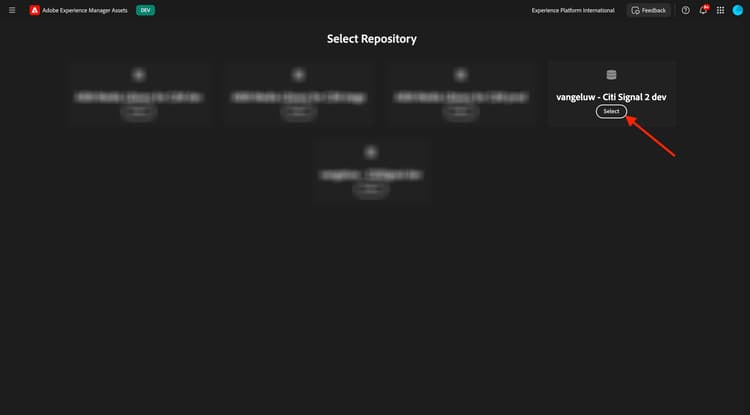
Gå till Assets och dubbelklicka sedan på mappen --aepUserLdap-- - CitiSignal Fiber Campaign.
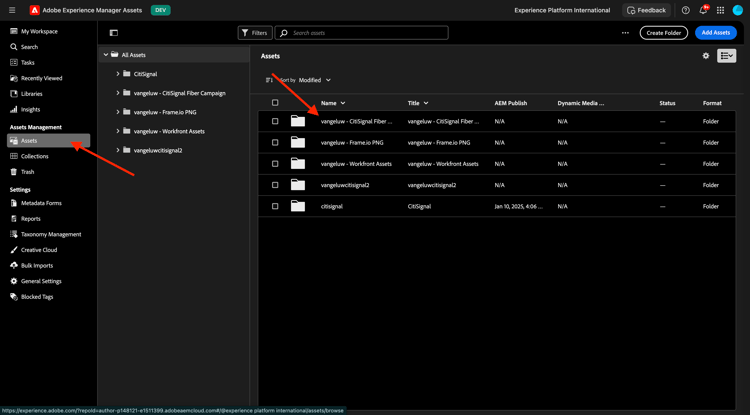
Du borde se något liknande. Dubbelklicka på bilden --aepUserLdap-- - neon rabbit.
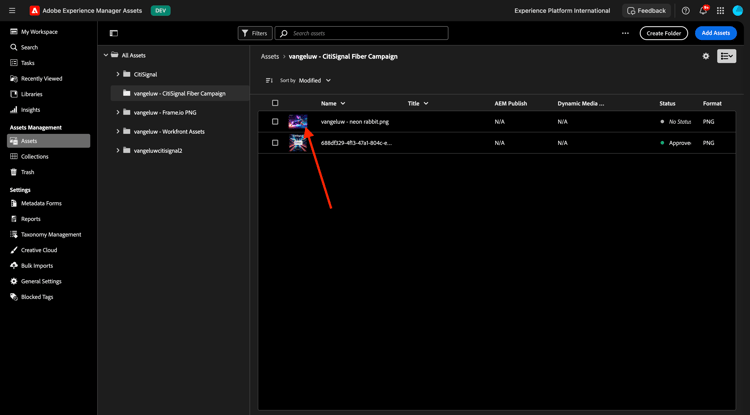
Bilden --aepUserLdap-- - neon rabbit visas sedan. Ändra status till Godkänd och klicka sedan på Spara
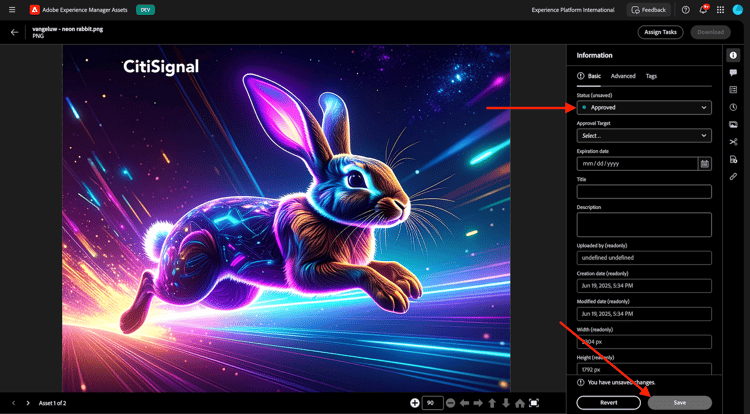
Byt tillbaka till GenStudio for Performance Marketing. På den vänstra menyn går du till Assets och väljer din AEM Assets CS-databas, som bör ha namnet --aepUserLdap-- - CitiSignal. Du kommer då att se bilden som du just har skapat och godkänt bli tillgänglig i GenStudio for Performance Marketing.
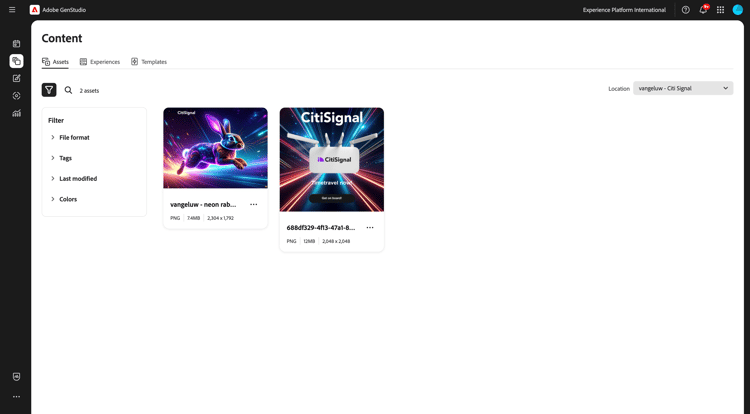
1.3.3.4 Skapa och godkänn Meta-annons
Gå till Skapa på den vänstra menyn. Välj Meta.
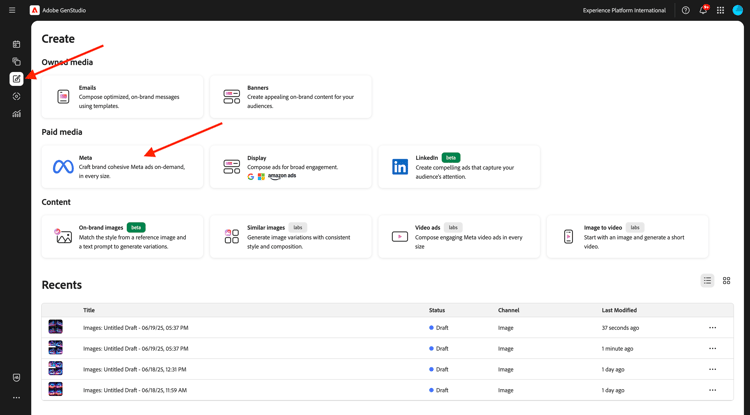
Välj mallen Meta och som du importerade tidigare, med namnet --aepUserLdap---citisignal-meta-ad. Klicka på Använd.
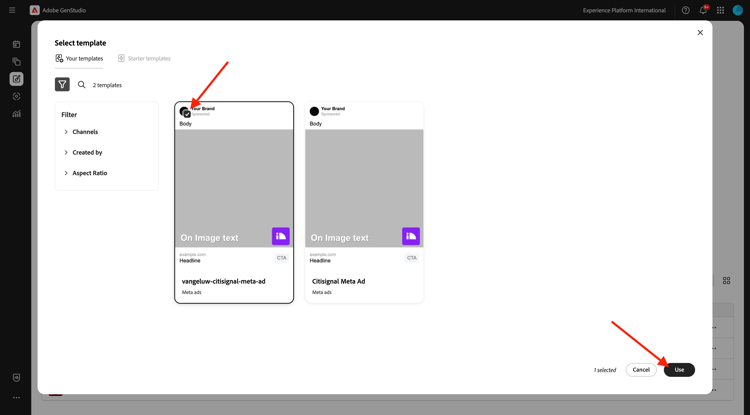
Du borde se det här då. Ändra namnet på din annons till --aepUserLdap-- - Meta Ad Fiber Max.
Välj följande alternativ under Parametrar:
- Varumärke:
--aepUserLdap-- - CitiSignal - Språk:
English (US) - Persona:
--aepUserLdap-- - Smart Home Families - Produkt:
--aepUserLdap-- - CitiSignal Fiber Max
Klicka på Välj från innehåll.

Välj resursen --aepUserLdap-- - neon rabbit.png. Klicka på Använd.
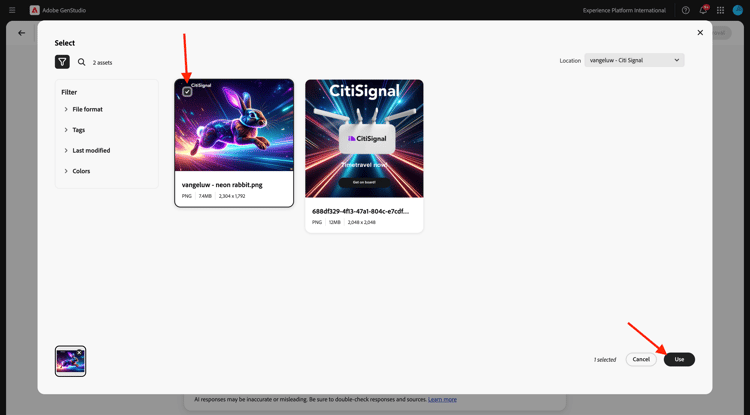
Skriv uppmaningen focus on lightning fast internet for big families och klicka på Generera.

Då borde du se något sådant här. Dina annonser är nu klara att granskas och godkännas. Det gör du genom att klicka på Begär godkännande som ansluter till Adobe Workfront.
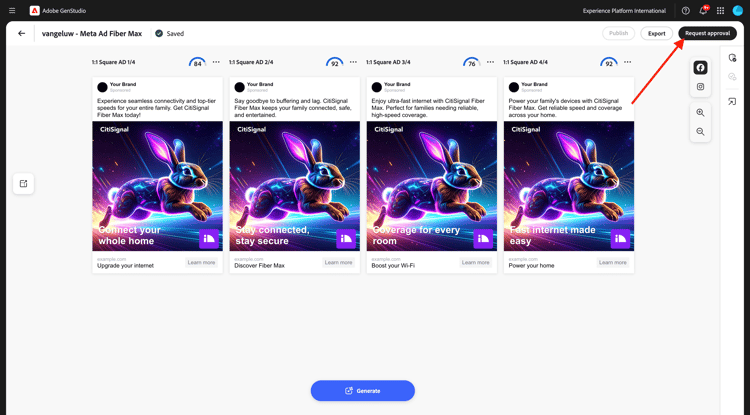
Välj ditt Adobe Workfront-projekt, som ska få namnet --aepUserLdap-- - CitiSignal Fiber Launch. Ange din egen e-postadress under Bjud in personer och kontrollera att din roll är inställd på Godkännare.
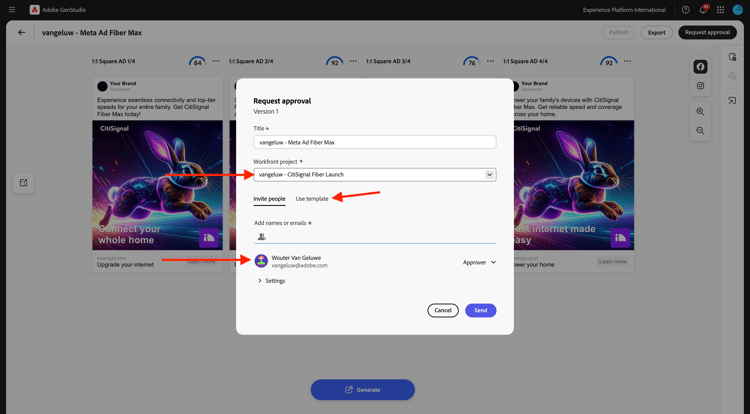
Du kan också använda ett befintligt arbetsflöde för godkännande i Adobe Workfront. Det gör du genom att klicka på Använd mall och välja mallen --aepuserLdap-- - Approval Workflow. Klicka på Skicka.
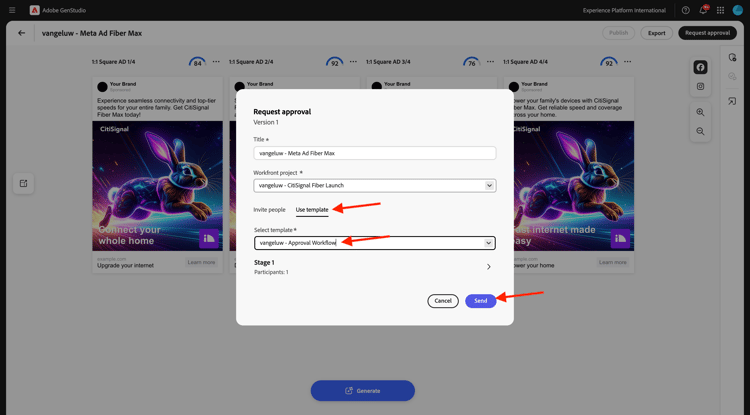
Klicka på Visa kommentarer i Workfront så skickas du nu till Adobe Workfront korrekturrundgränssnitt.

Klicka på Fatta beslut i Adobe Workfront Proof UI.

Välj Godkänd och klicka på Fatta beslut.
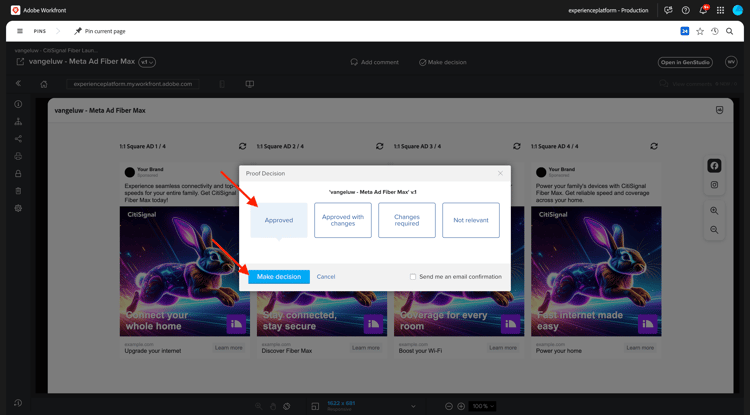
Klicka på Publicera.
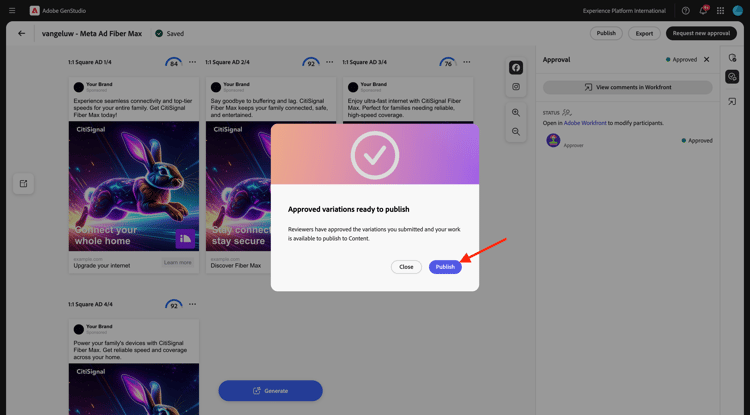
Välj din kampanj --aepUserLdap-- - CitiSignal Fiber Launch Campaign och klicka på Publicera.
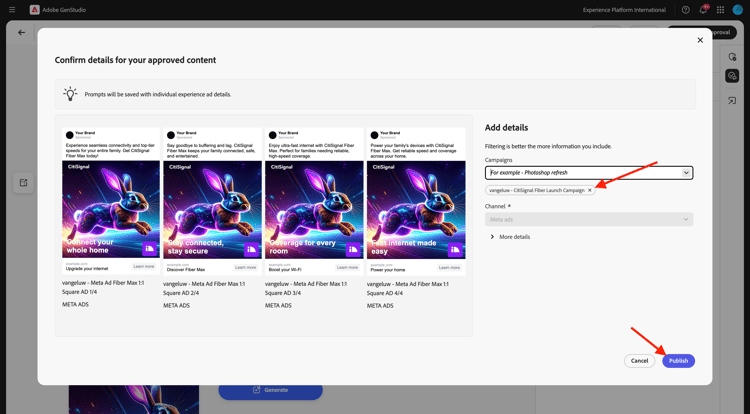
Klicka på Öppna i innehåll.

De fyra Meta-annonserna är nu tillgängliga under Innehåll > Erfarenheter.
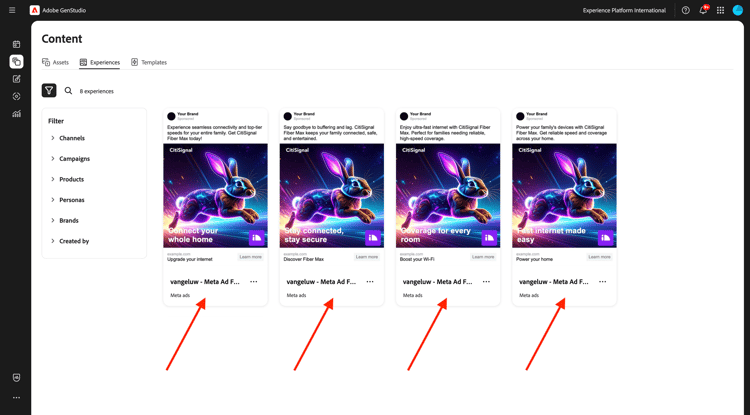
1.3.3.5 Publicera annonser i Meta
Välj en av annonserna och klicka sedan på Aktivera.
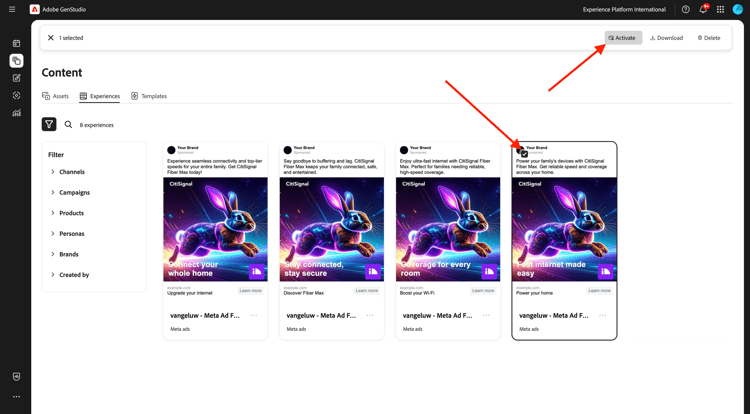
Välj en Call to action i listan och ange en exempel-URL. Klicka på Nästa.
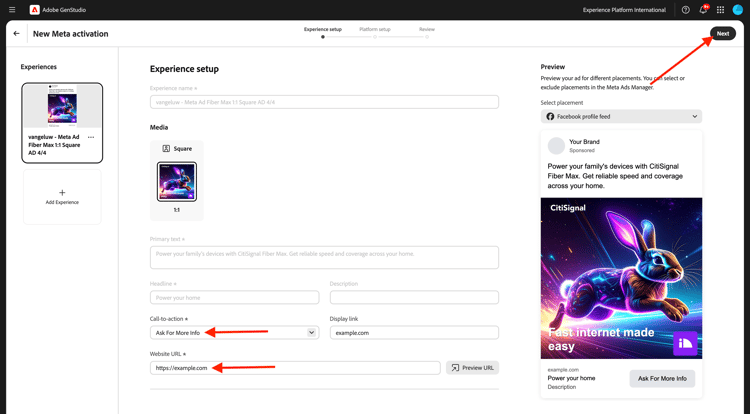
Markera Meta-kontot, den länkade Facebook-sidan, Meta Campaign och Meta Ad Set.
Ge din add ett namn, använd --aepUserLdap-- Fiber Max Ad.
Klicka på Nästa.
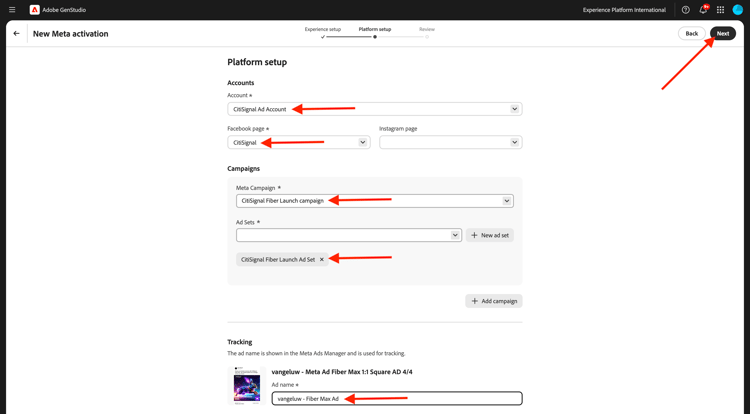
Klicka på Publicera.
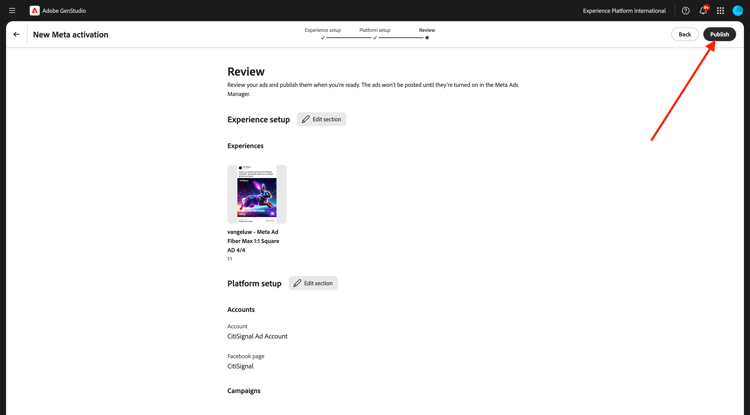
Klicka på OK.
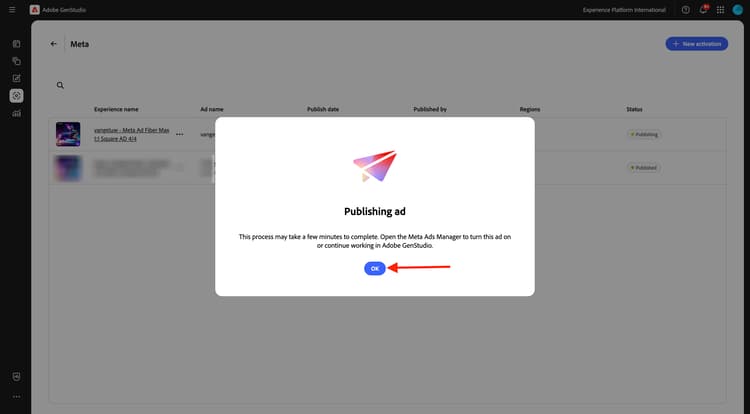
Din annons status är nu inställd på Publicering, vilket kan ta några minuter.
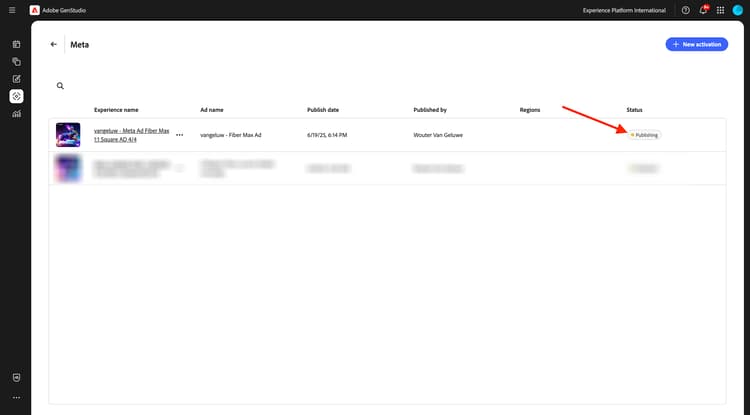
Efter några minuter ändras annonsens status till Publicerad. Det innebär att annonsen har skickats från GenStudio for Performance Marketing till Meta. Det betyder inte att annonsen redan är publicerad i Meta! Det finns fortfarande ett antal steg att ta med Meta Business Account för att ta annonsen och publicera den så att den kan ses av användare på olika Meta-plattformar.
Klicka på Visa information.
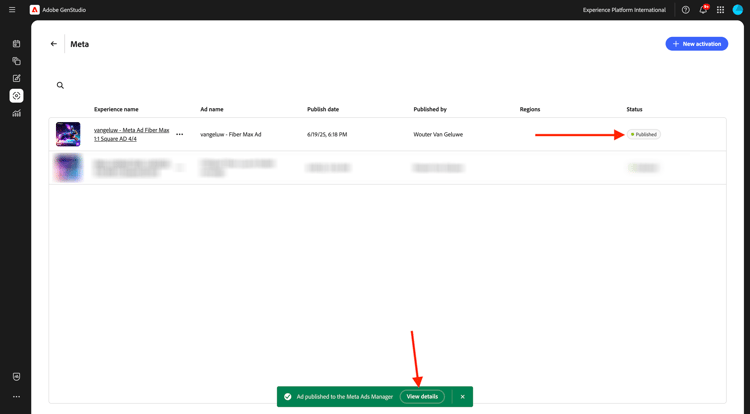
Klicka på Öppna, som tar dig till ditt Meta Business-konto.
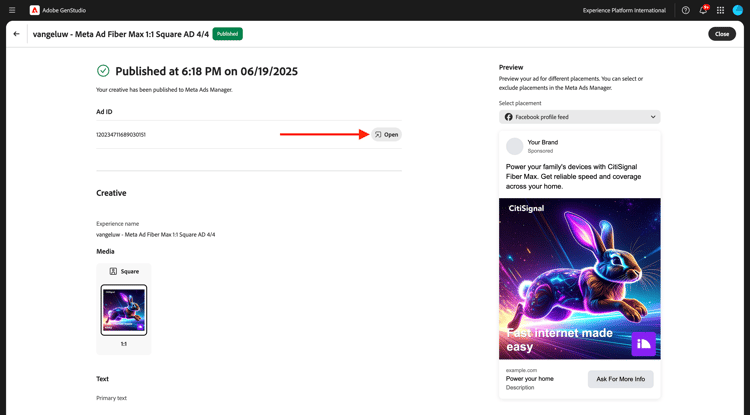
Här är en översikt över den annons du just har skapat, men nu i Meta.
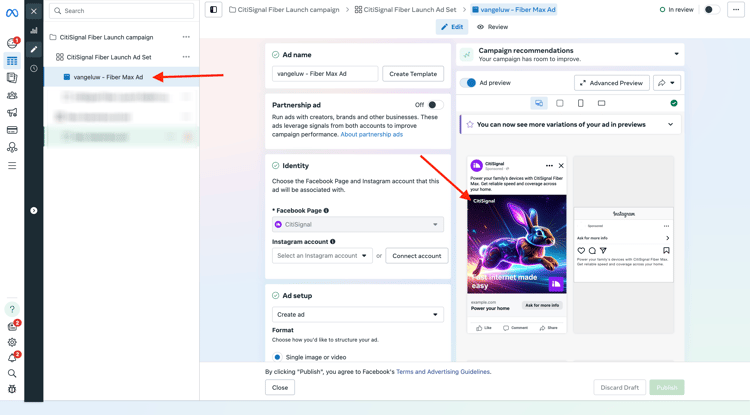
Du har nu avslutat den här övningen.
Nästa steg
Gå till Sammanfattning och förmåner
Gå tillbaka till GenStudio for Performance Marketing
Gå tillbaka till Alla moduler